.key파일 확장자 뷰어 여는법
목차

.key 파일의 정체는 MAC운영체제에서 파워포인트처럼 쓰이는 Keynote 프로그램의 저장파일이다. 해당 파일을 열기 위해선 MAC OS를 이용하는 것이 가장 빠르지만, MAC OS를 사용할 수 없는 환경이라면 윈도우에서 여는 방법을 아래에서 간단하지만 자세히 알아보도록 하자.
1. 아이클라우드를 이용해서 여는 방법
아이클라우드는 애플의 클라우드 컴퓨팅과 저장 서비스이다. key파일을 가장 쉽게 여는 방법은 MAC OS를 이용하는 것이지만, MAC OS를 이용하지 못하는 상황이라면 윈도우에서도 iCloud를 이용해서 .key파일을 열어볼 수 있다.
2. 탐색기를 통해 .key 파일 여는 방법
.key 파일이 MAC사의 키노트 프리젠테이션 파일이라면 탐색기를 이용해서 특정한 뷰어 없이 열어볼 수 있다. MAC OS는 확실히 사용자에게 편리함을 준다고 하지만 맥북이나 아이패드, MAC이 없는 경우 이런 편리함을 느껴보기 쉽지 않다. 따라서 윈도우 사용자도 .key파일을 별도로 열 수 있는 방법을 아래에서 설명한다.
ㅁ
해당 파일을 오른쪽 클릭하거나 왼쪽으로 클릭하고 F2를 눌러 이름바꾸기를 진행하자. 확장자가 보인다면 확장자를 .key에서 .zip으로 바꾸자. 만약 확장자가 나타나지 않는다면 아래와 같이 진행하자.

탐색기에서 상단 보기탭을 누르면 중간에서 우측끝쪽에 "표시/숨기기"란이 있다. 해당 탭에서 파일확장명에 클릭하면 확장자를 볼 수 있을 것이다.
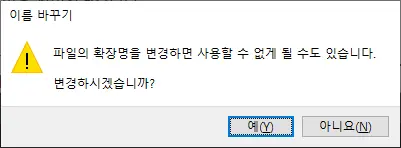
key파일의 확장자를 zip으로 바꾸게 되면 "확장자를 변경하면 파일을 사용할 수 없게 될수도 있습니다. 변경하시겠습니까?"라는 경고문구를 보게 된다. 우리는 확장자를 바꿔서라도 파일을 열어보고 싶기 때문에 예 버튼을 누르고 확장자를 변경하도록 하자.
확장자를 변경한 후 알집이나 빵집과 같은 압축프로그램을 이용해서 ZIP파일을 열어보면 이미지 파일들이 보이는데, 해당 이미지 파일로 키노트의 프리젠테이션의 데이터를 확인할 수 있으니 가장 쉽게 열어볼 수 있는 방법이다.
'취미생활 > 컴퓨터 관련 정보들 ' 카테고리의 다른 글
| .nsf 확장자 파일 여는법 뷰어 다운로드 (0) | 2023.04.25 |
|---|---|
| .lwd파일 확장자 여는법 뷰어 다운로드 받는곳 (0) | 2023.04.25 |
| .19 확장자파일 뷰어 여는법 (0) | 2023.04.24 |
| .4파일 확장자 여는법 뷰어 (0) | 2023.04.24 |
| 12파일 확장자 여는법 (0) | 2023.04.24 |

